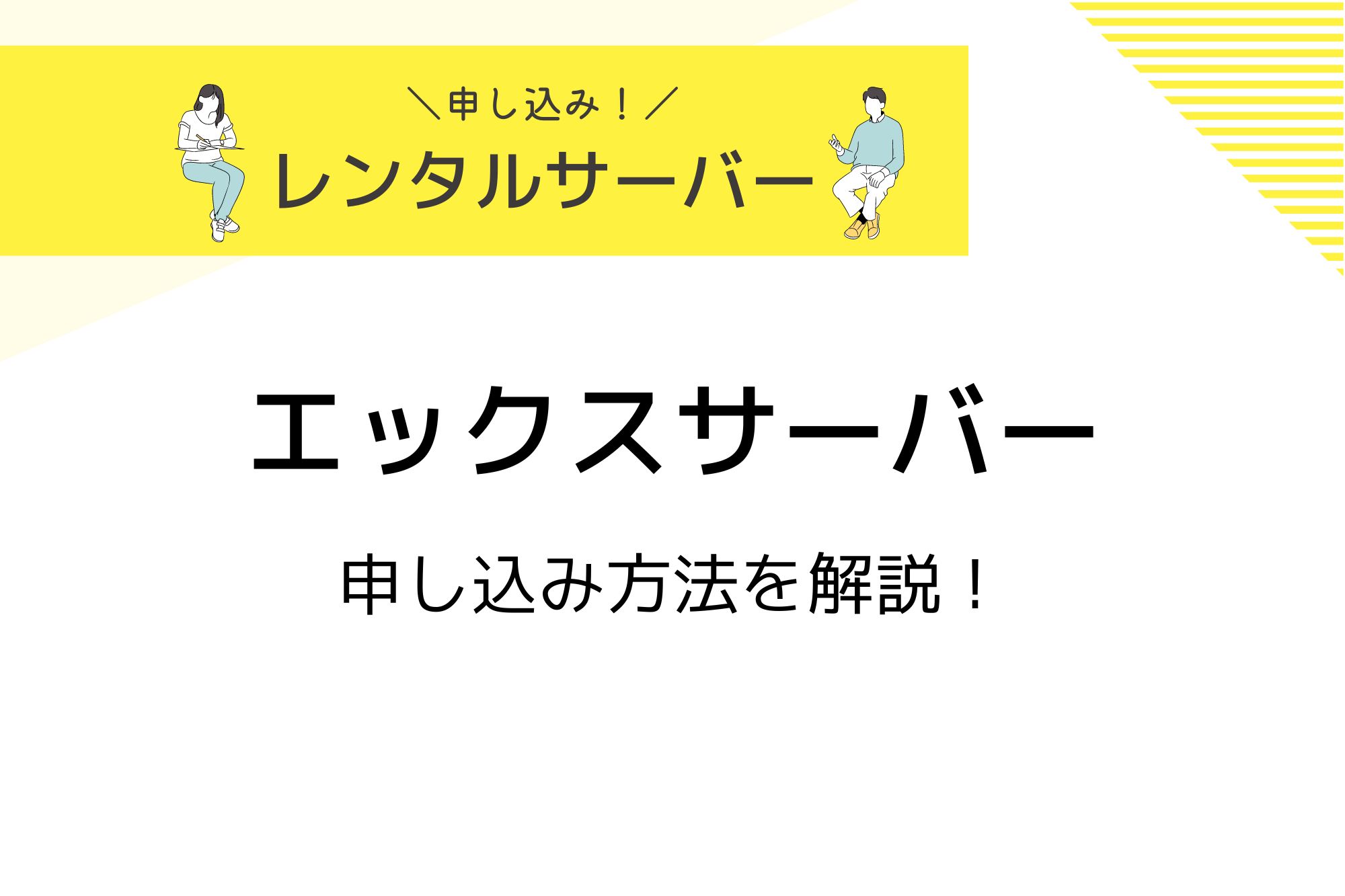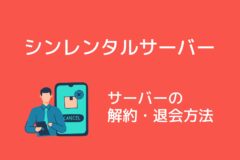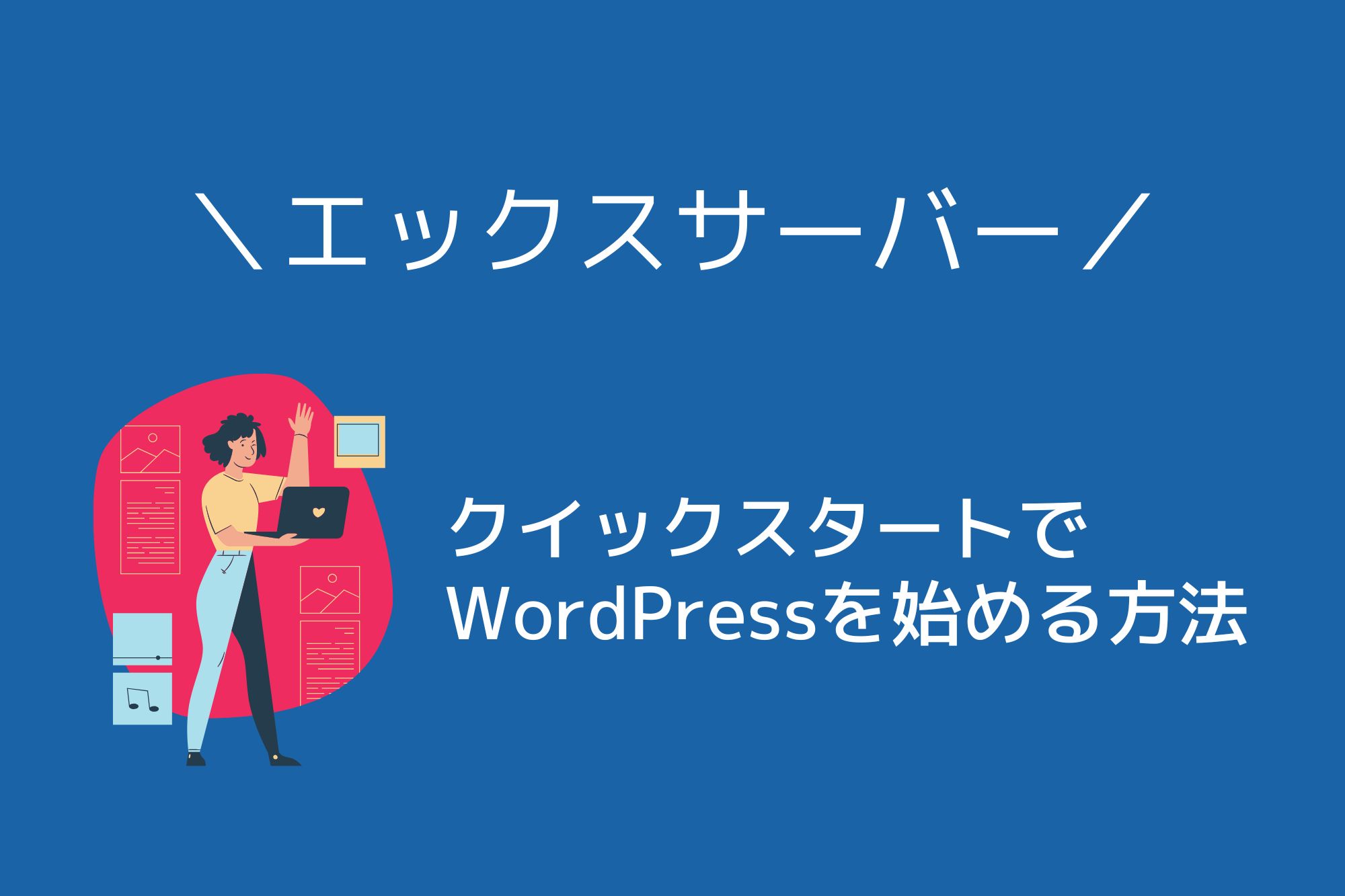
今回、エックスサーバー(XServer)をWordPressクイックスタートで申し込む方法を説明します。
エックスサーバーで直ぐにWordPressを使ってブログ・アフィリエイトを始めたい方は、ぜひ参考にしてください。
SSLのインストールも同時に完了するので、特にサーバーの知識が少ない初心者の方や、直ぐにWordPressを使いたいという方におすすめです。
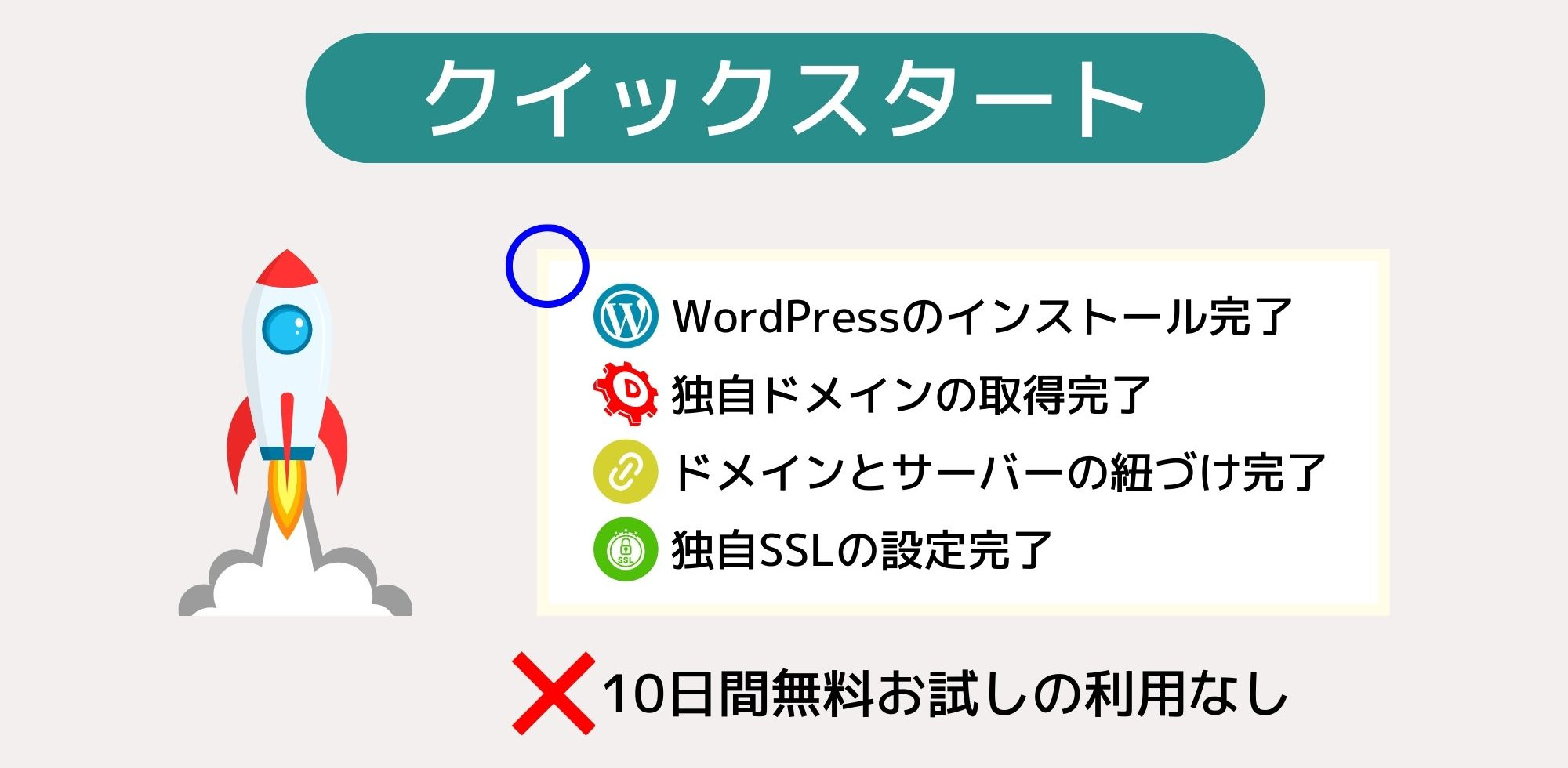
エックスサーバーでは、独自ドメイン永久無料特典も利用できます。
その為、WordPressクイックスタートでは、ドメインを無料で取得できるのも大きなメリットです。
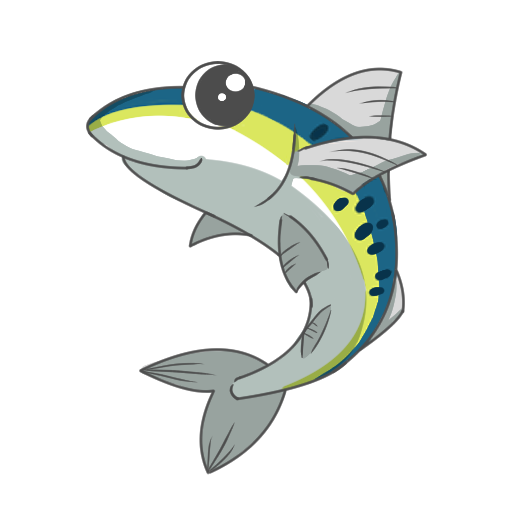
ただ、WordPressクイックスタートを利用すると、レンタルサーバーの10日間無料お試し期間は利用できません。
もし、無料お試し期間を利用してエックスサーバーを申し込む場合には、以下のページを参考にしてください。
目次
クイックスタートでWordPressを始める方法
エックスサーバーをWordPressクイックスタートで申し込む方法を紹介します。
まずは、エックスサーバーの公式サイトを開いてください。
画面右上にある「申し込み」をクリックしてください。
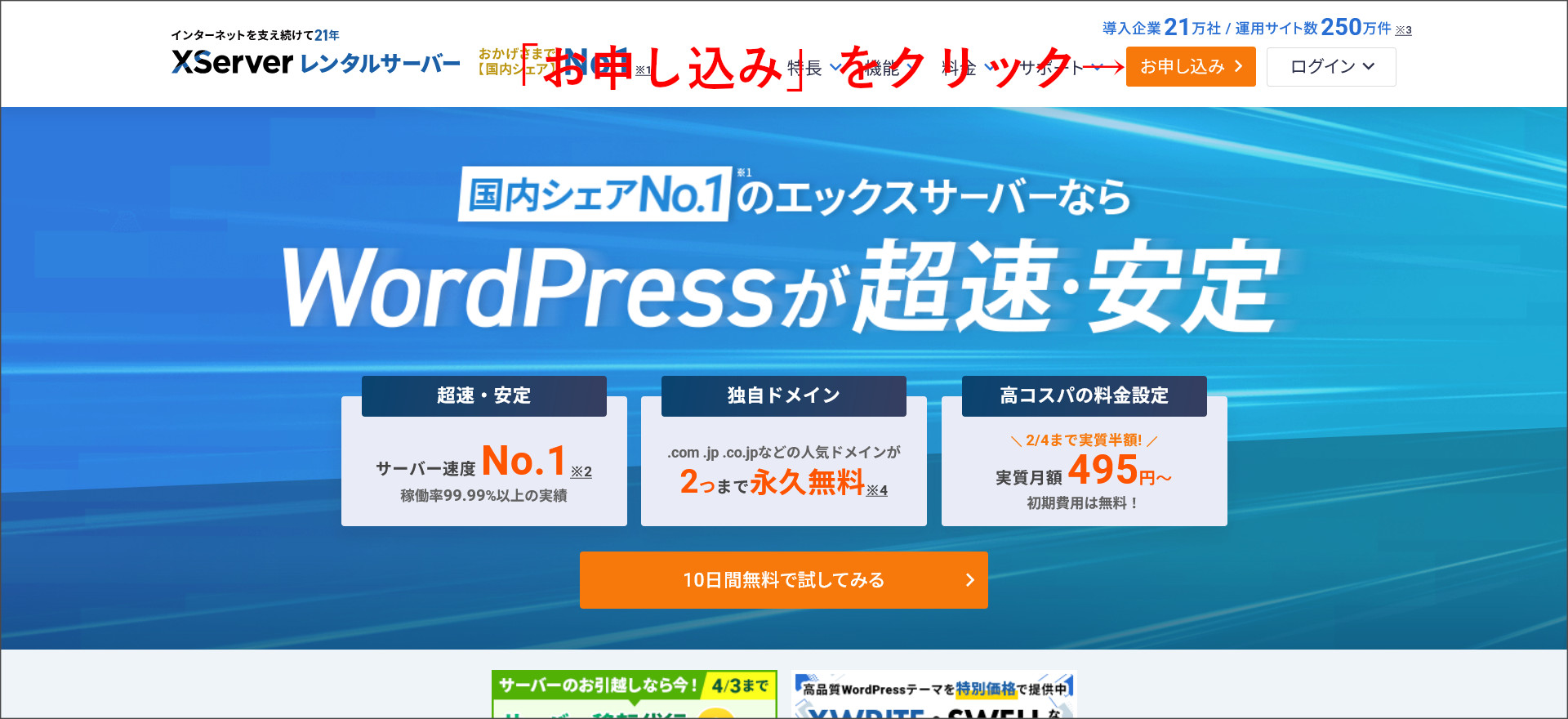
↓
エックスサーバーの申し込み画面が開きます。
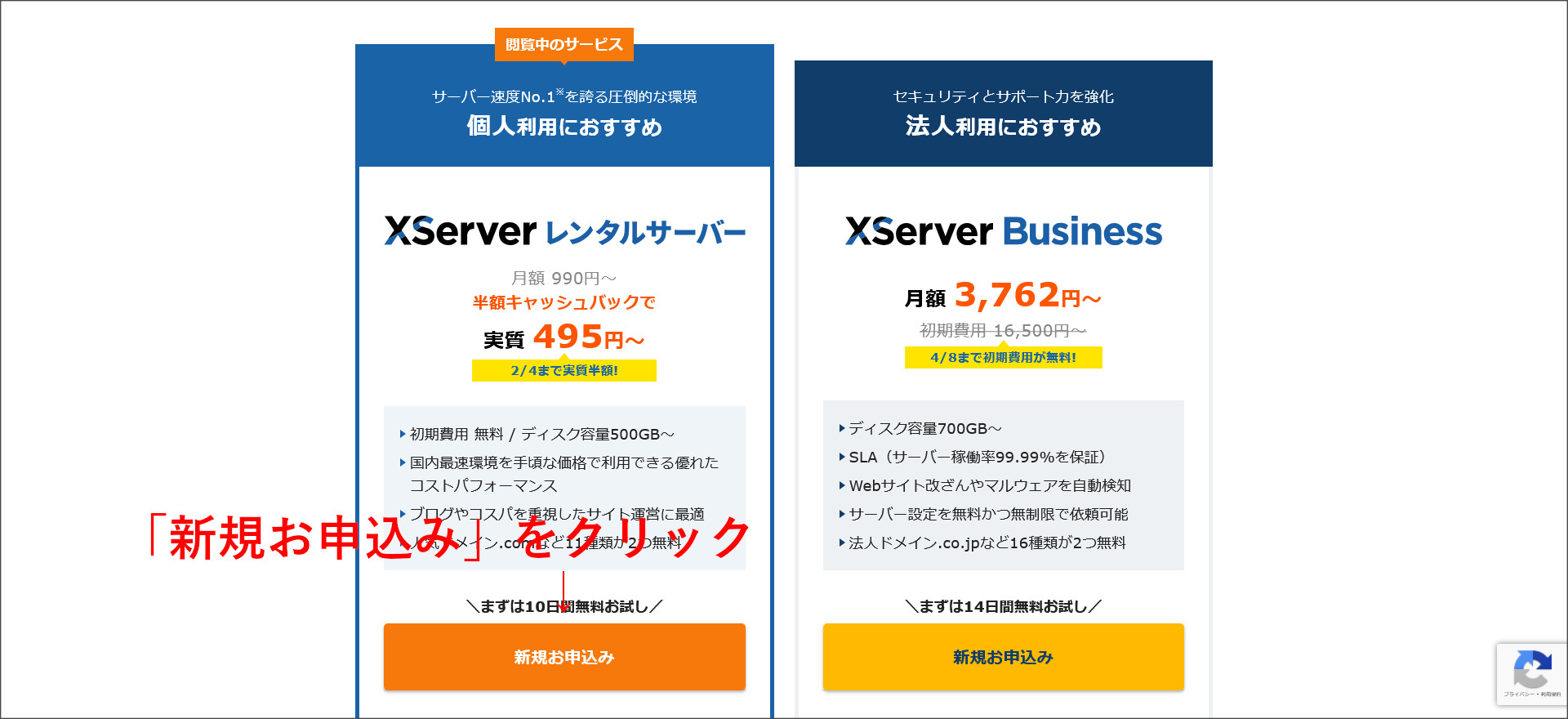
「XServer レンタルサーバー」と「XServer Business」があるので、左側のレンタルサーバーを選択します。
また、今回は、エックスサーバーのアカウントの作成も同時に行うので、「新規お申込み」をクリックして申し込みを開始します。
※既にXServerアカウントをお持ちの方は、ログインして申し込みを行ってください。
このあとの流れはこちらになります。
ステップ2:XServerアカウント情報・支払い方法の設定
ステップ3:メールアドレスの確認(認証)
ステップ4:申し込み内容の確認画面
ステップ5:SMS・電話認証
ステップ6:申し込み完了
それでは、順番に説明していきます。
ステップ1:サーバーの契約内容を設定
エックスサーバーのレンタルサーバー申し込み画面が開くので、まずは「サーバーID」と「プラン」を設定します。
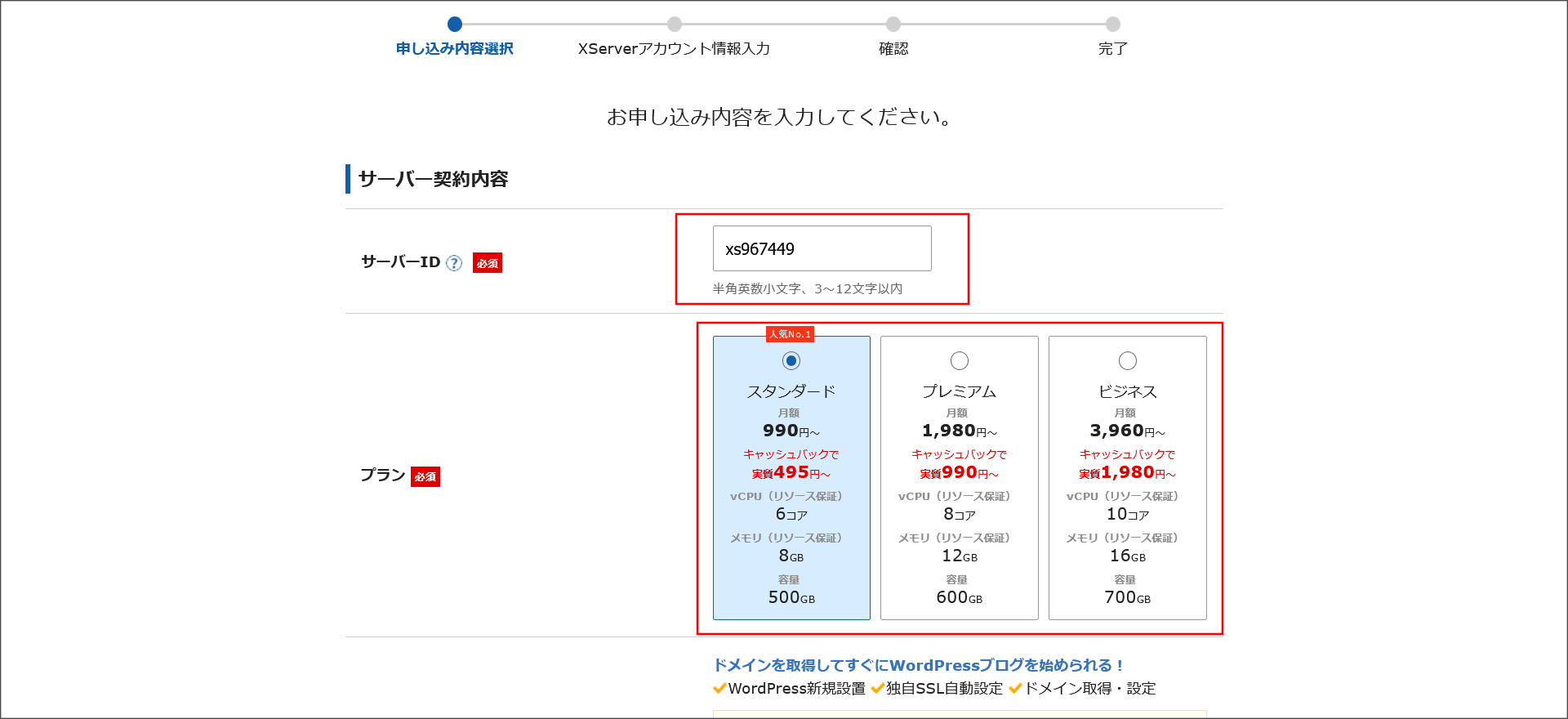
サーバーIDは、デフォルトのままでもOKです。
もし変更する場合には、半角英数字3~12文字で設定を行ってください。
次に、WordPressクイックスタートの「利用する」にチェックを入れてください。
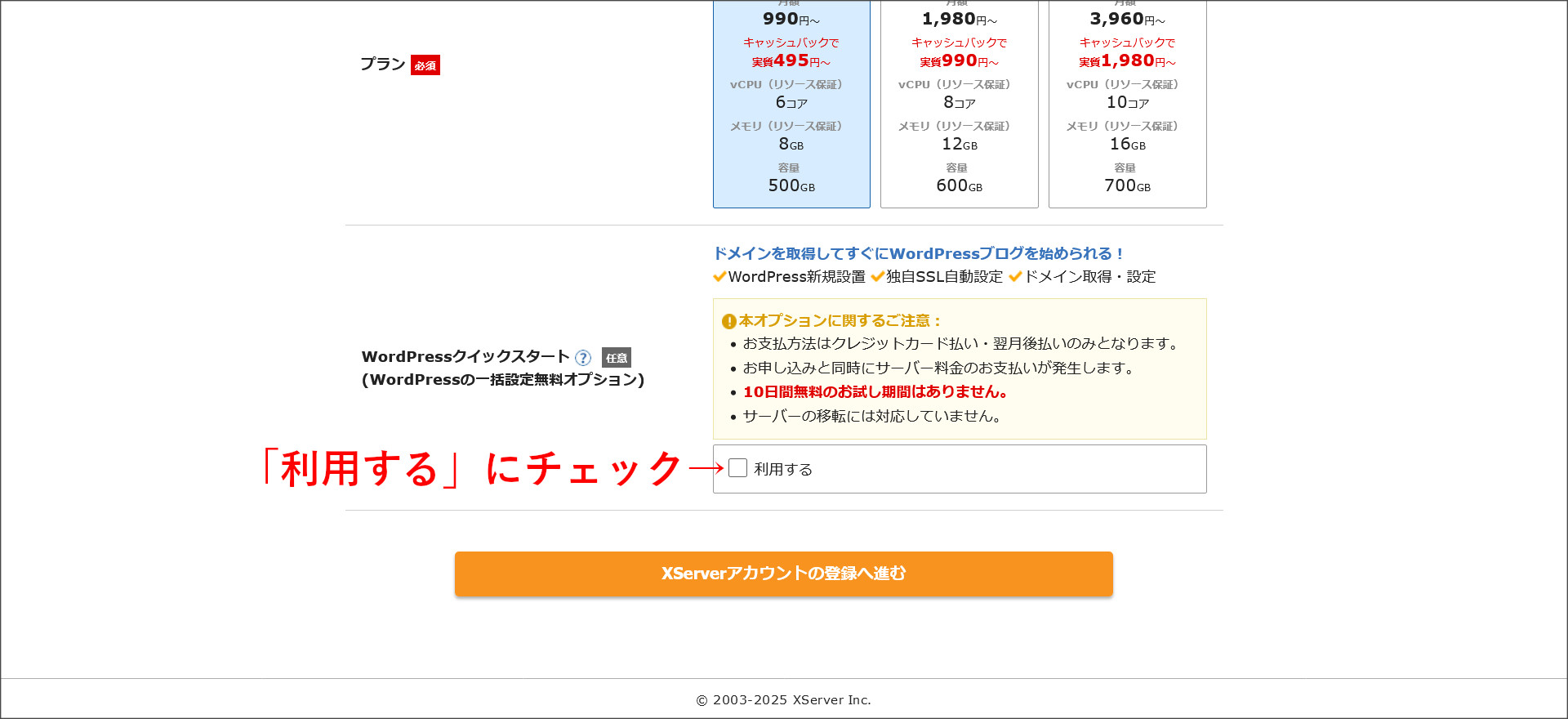
WordPressクイックスタートの利用に関する確認画面が立ち上がります。
内容をチェックして問題がなければ、「確認しました」をクリックして、申し込みを続けます。
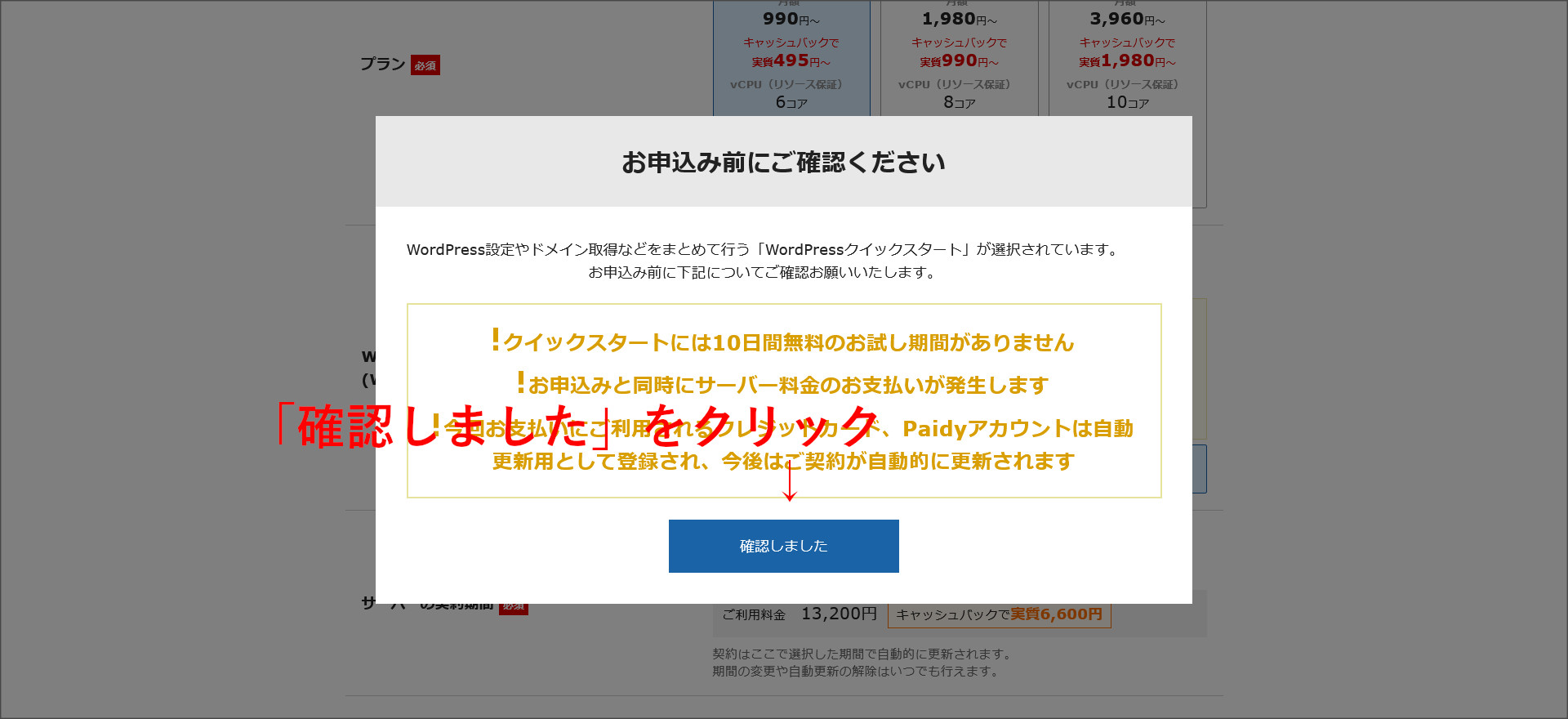
次に、サーバーの契約期間を選択します。
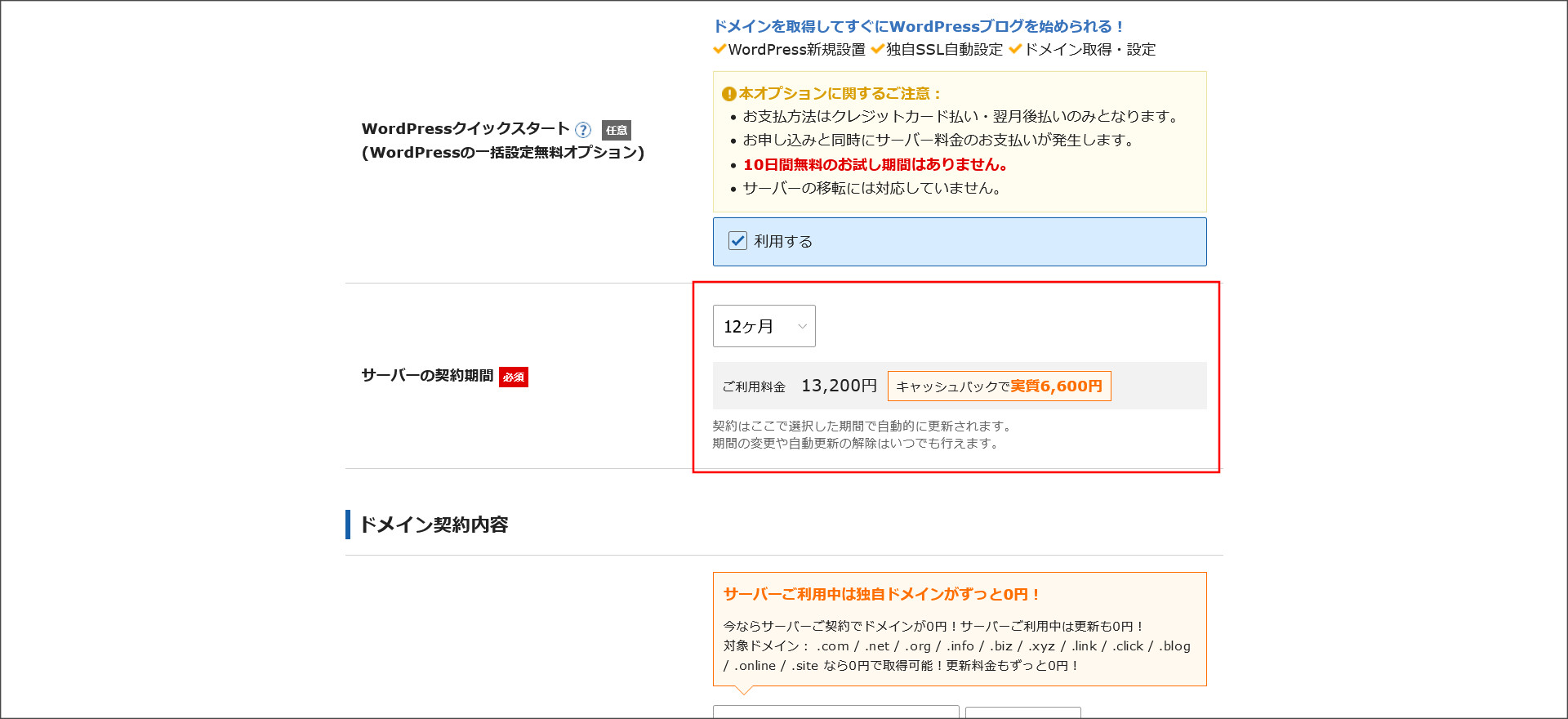
契約期間は「12ヶ月」がおすすめですが、他にも「3ヶ月」「6ヶ月」「24ヶ月」「36ヶ月」の選択も可能です。
次は、取得したいドメインを設定します。
テキストボックスにドメイン名を入力し、ドメインの種類を選択してください。
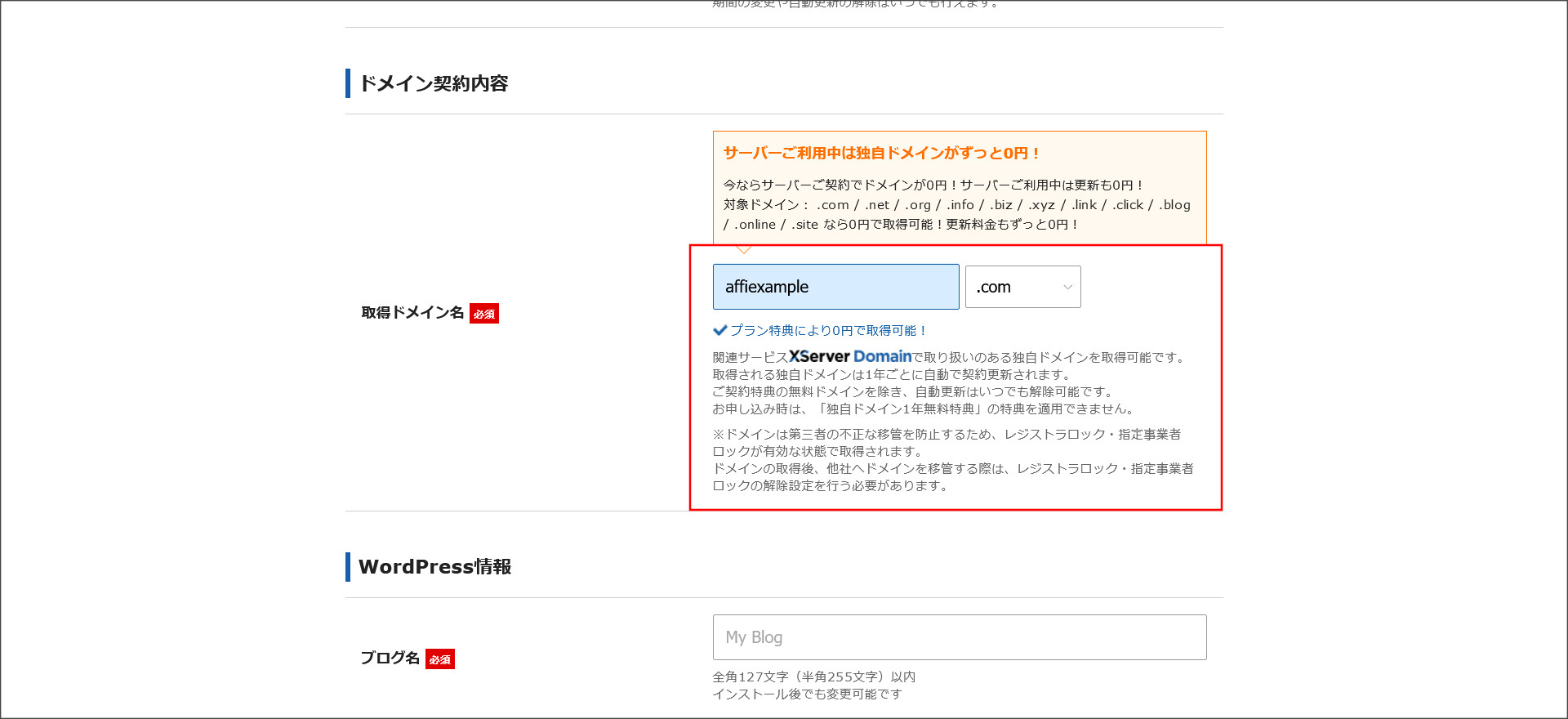
この場合、そのドメインは取得できないので、別のドメイン名に変更しましょう。
ドメイン名の設定が完了したら、画面を下へスクロールしてWordPress情報を設定します。
上から「ブログ名」「ユーザー名」「パスワード」「メールアドレス」を設定してください。
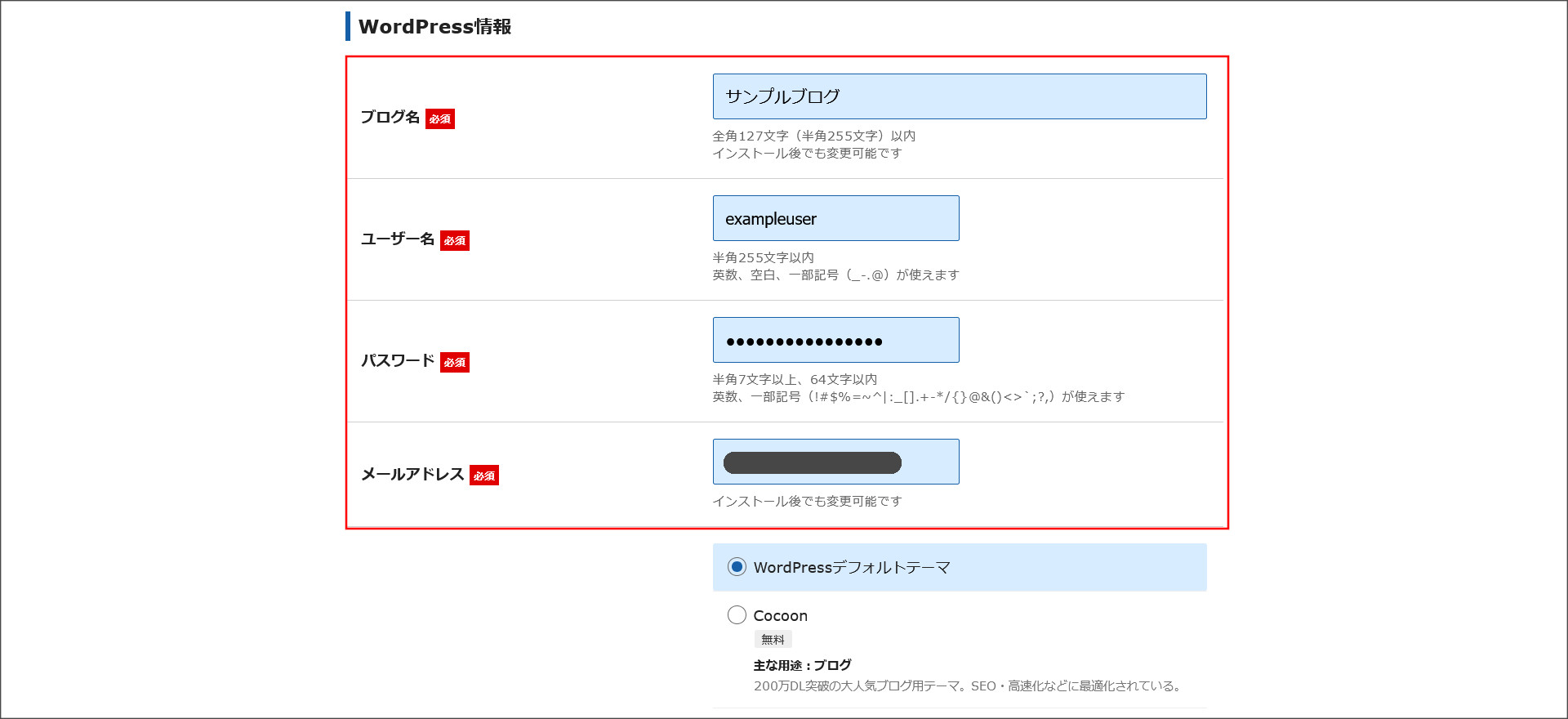
「ユーザー名」「パスワード」は、WordPress管理画面のログインアカウントになるので、忘れないようにしてください。
また、「メールアドレス」は、WordPressの管理に使用するので、必ず使っているものを設定してください。
最後に、WordPressで使用するテーマ(デザインテンプレート)を選択します。
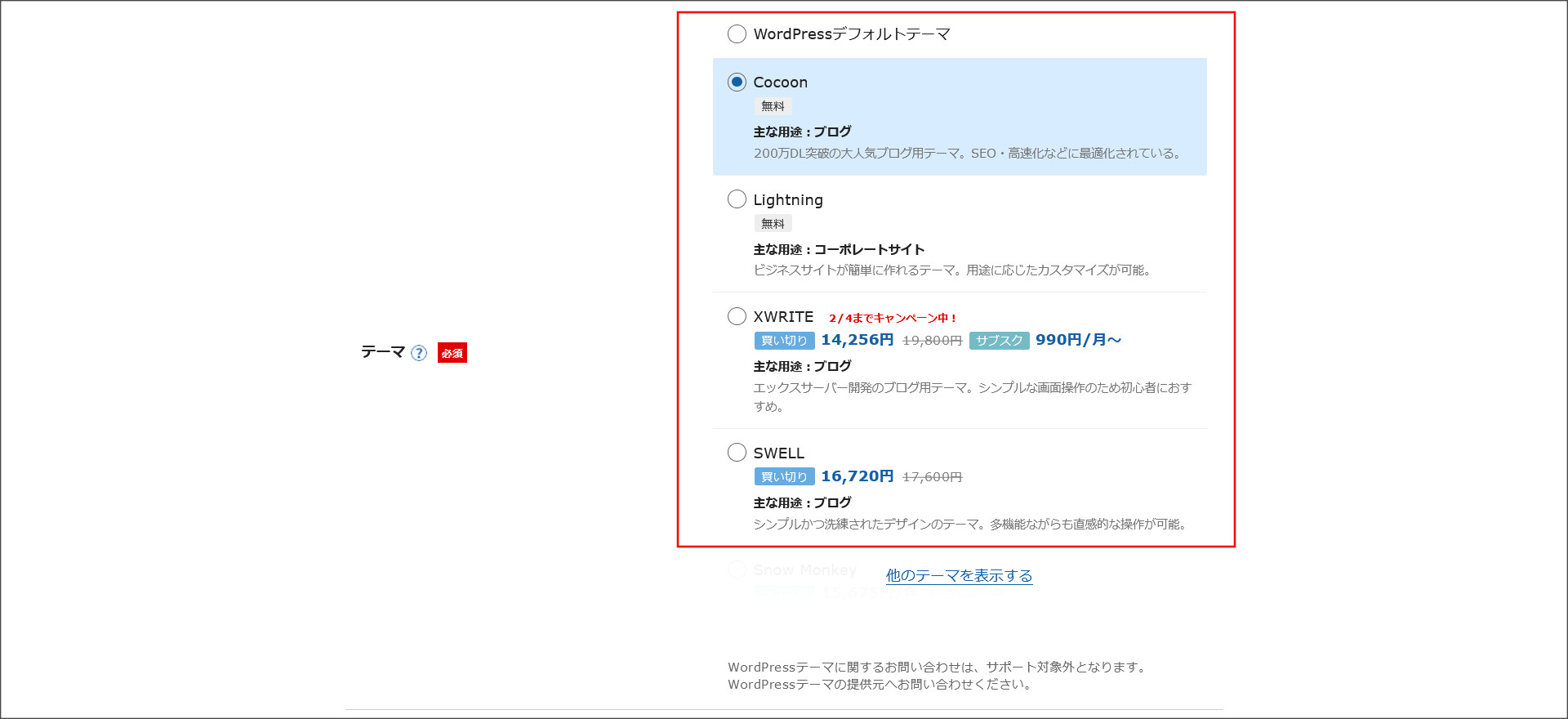
もし、無料テーマを利用したいという場合には、「Cocoon(コクーン)」がおすすめです。
全ての項目の設定が完了したら、「XServerアカウントの登録へ進む」をクリックして次の画面へ移動します。
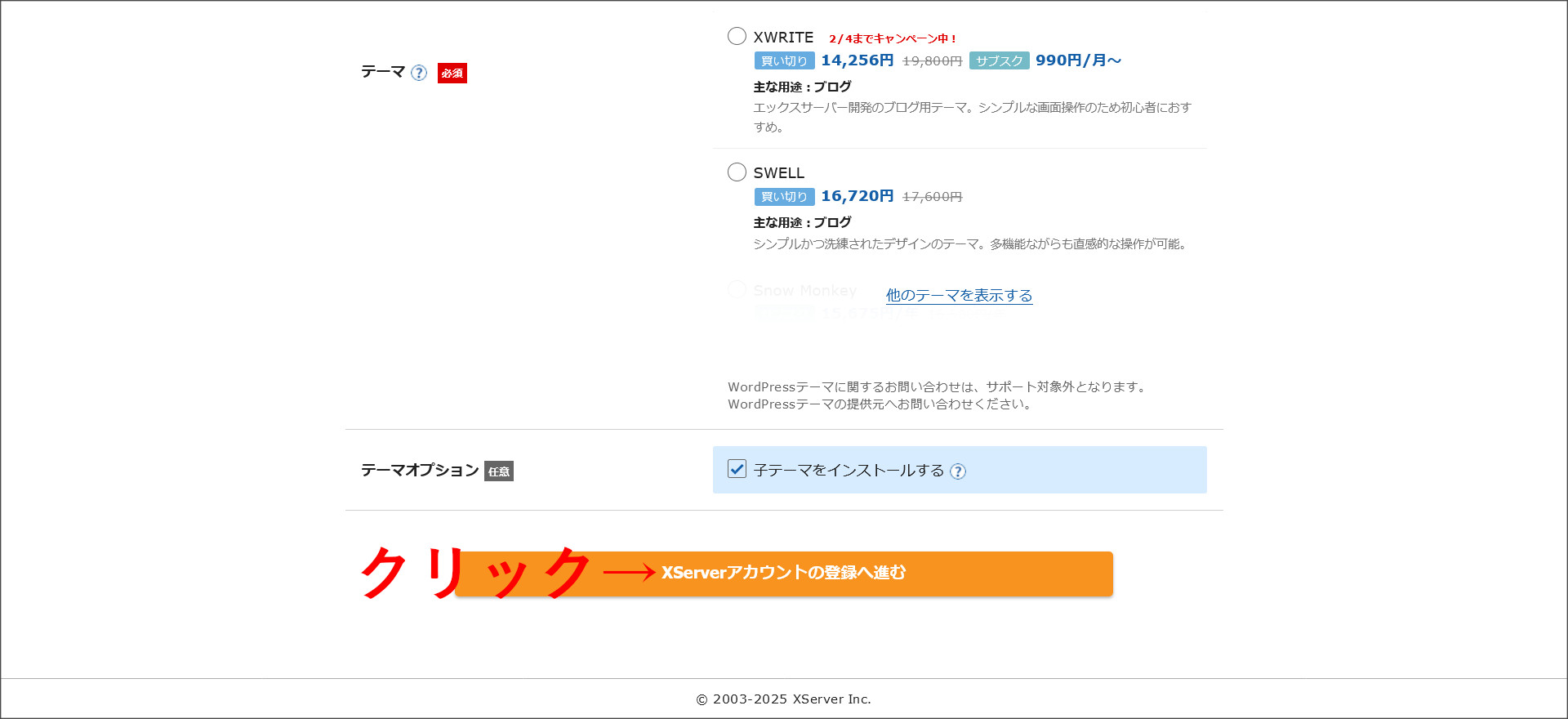
↓
ステップ2:XServerアカウント情報・支払い方法の設定
次は、XServerのアカウント情報(会員情報)の登録画面に進みます。
このような画面が開くので、上から順番に入力してください。
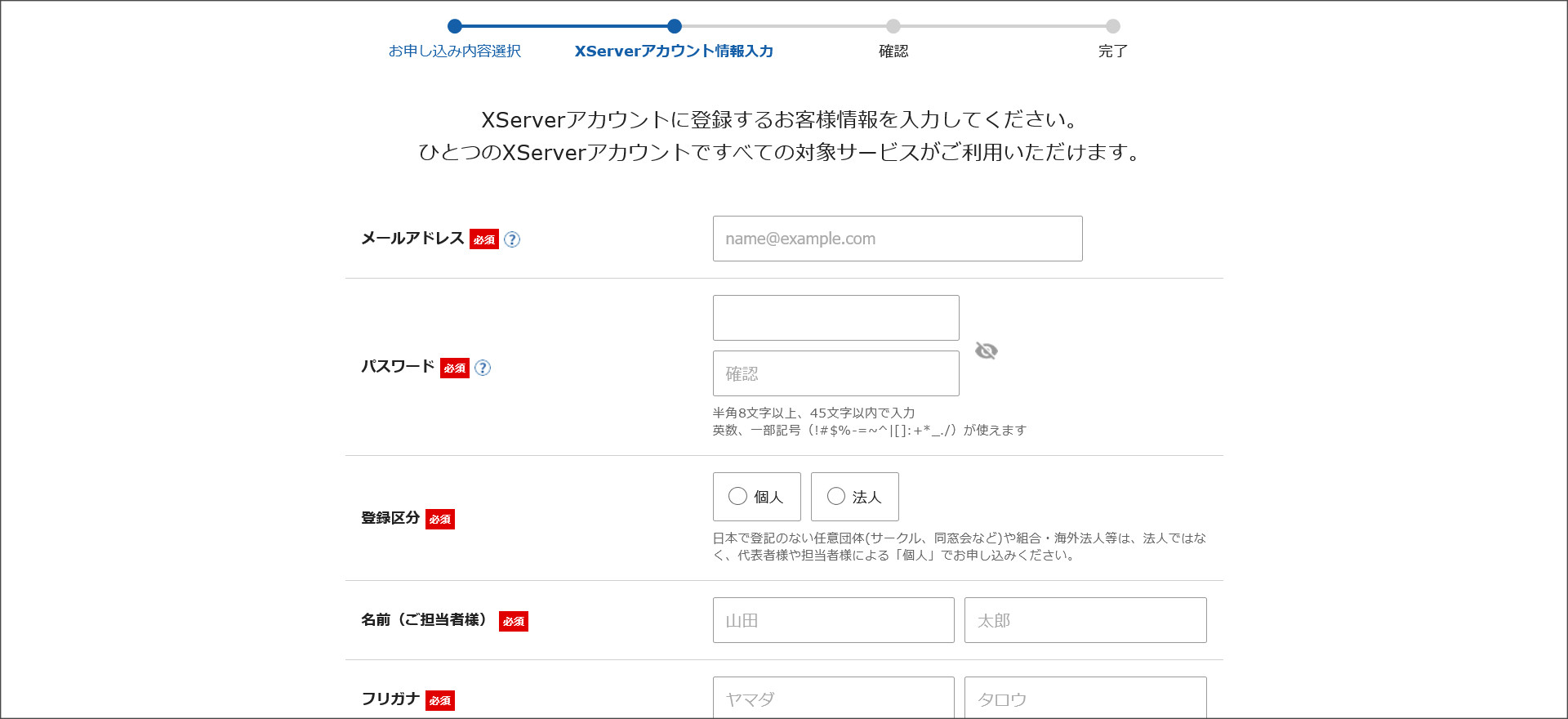
アカウント情報を入力したら、画面を下へスクロールして「お支払い方法」の設定を行います。
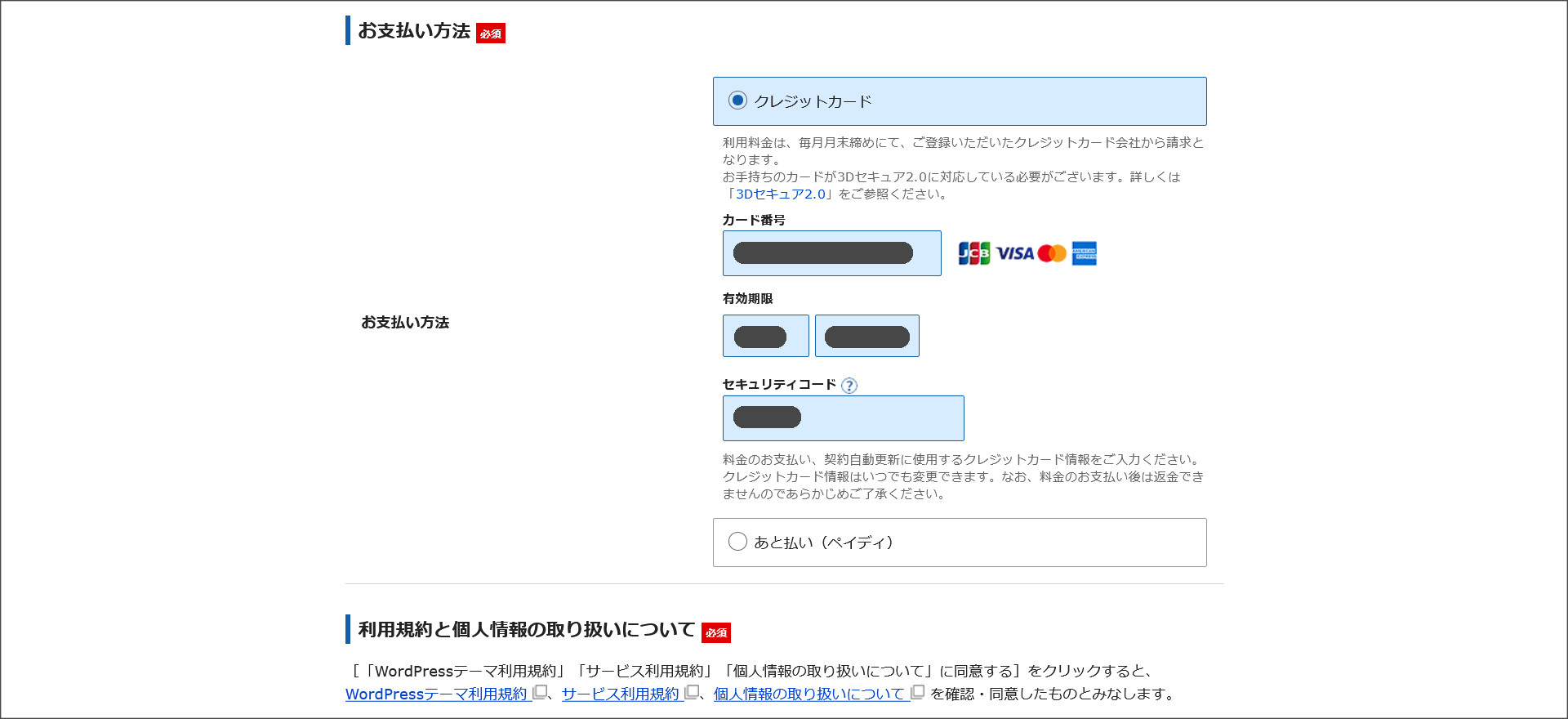
私はクレジットカードで申し込みを行いますが、皆さんは利用しやすい方を選択してください。
各項目を設定したら、最後に「WordPressテーマ利用規約」「サービス利用規約」「個人情報の取り扱いについて」を確認してください。
内容に問題がなければ「次へ進む」をクリックします。
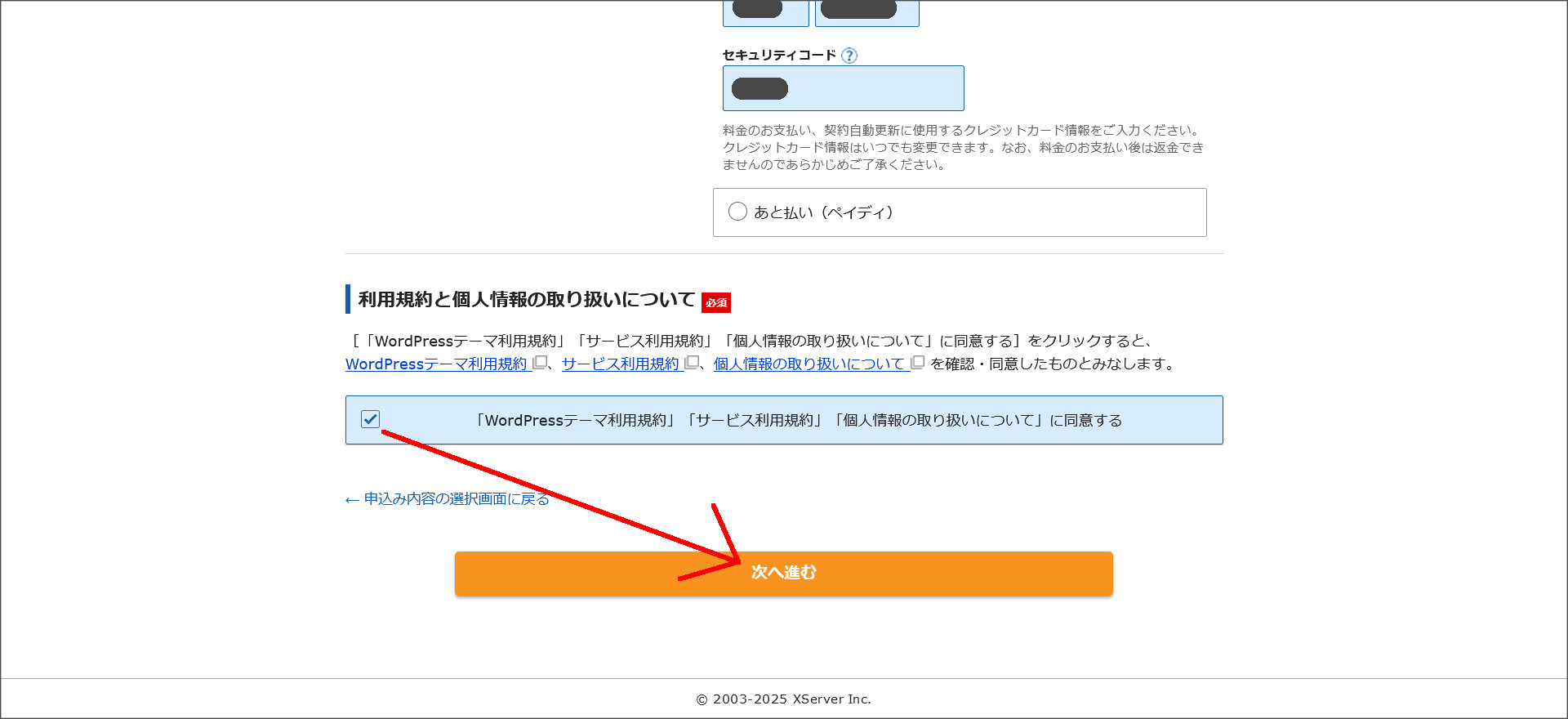
↓
ステップ3:メールアドレスの確認(認証)
メールアドレスの確認画面へ移動します。
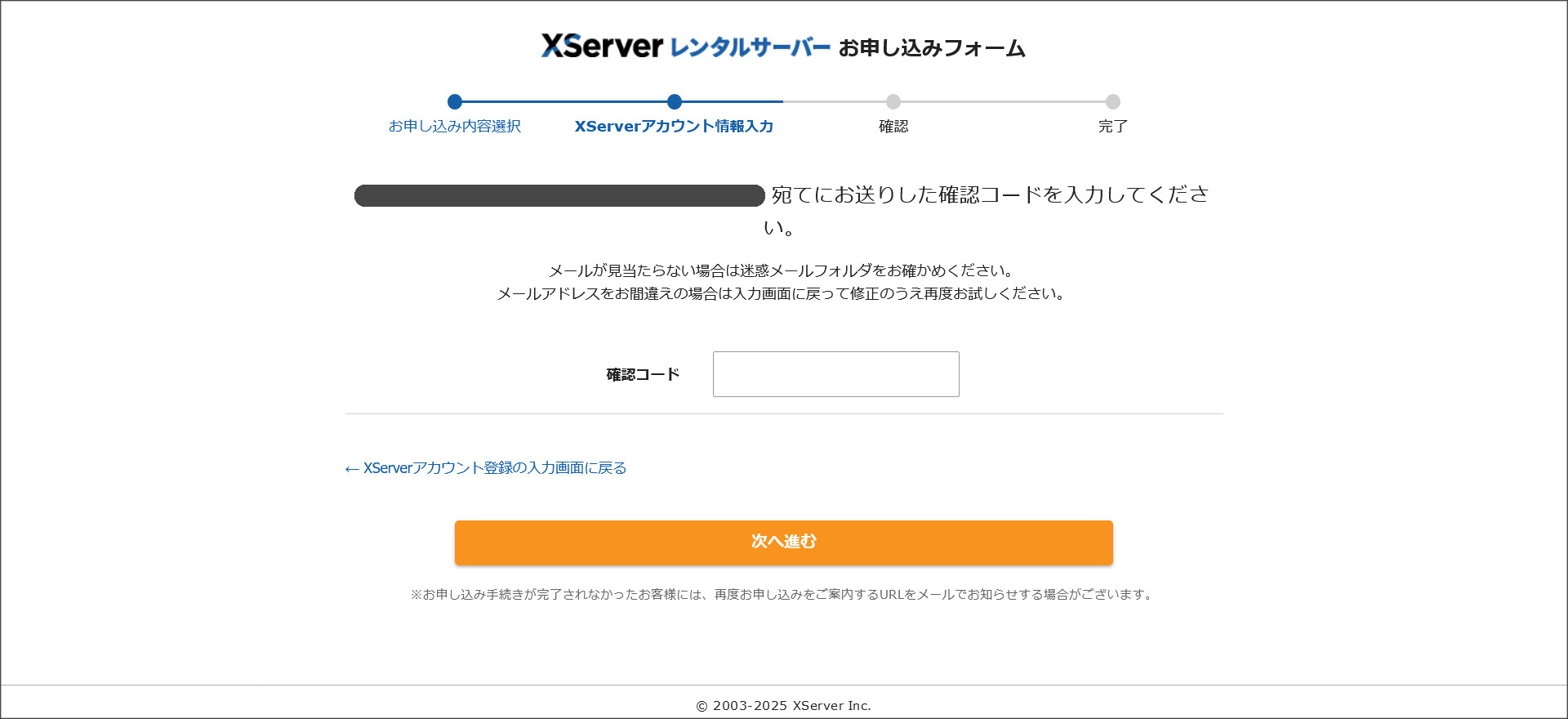
同時に、アカウント情報で入力したメールアドレスに対して、確認コードを記載したメールが届きます。
その確認コードをコピーしてください。
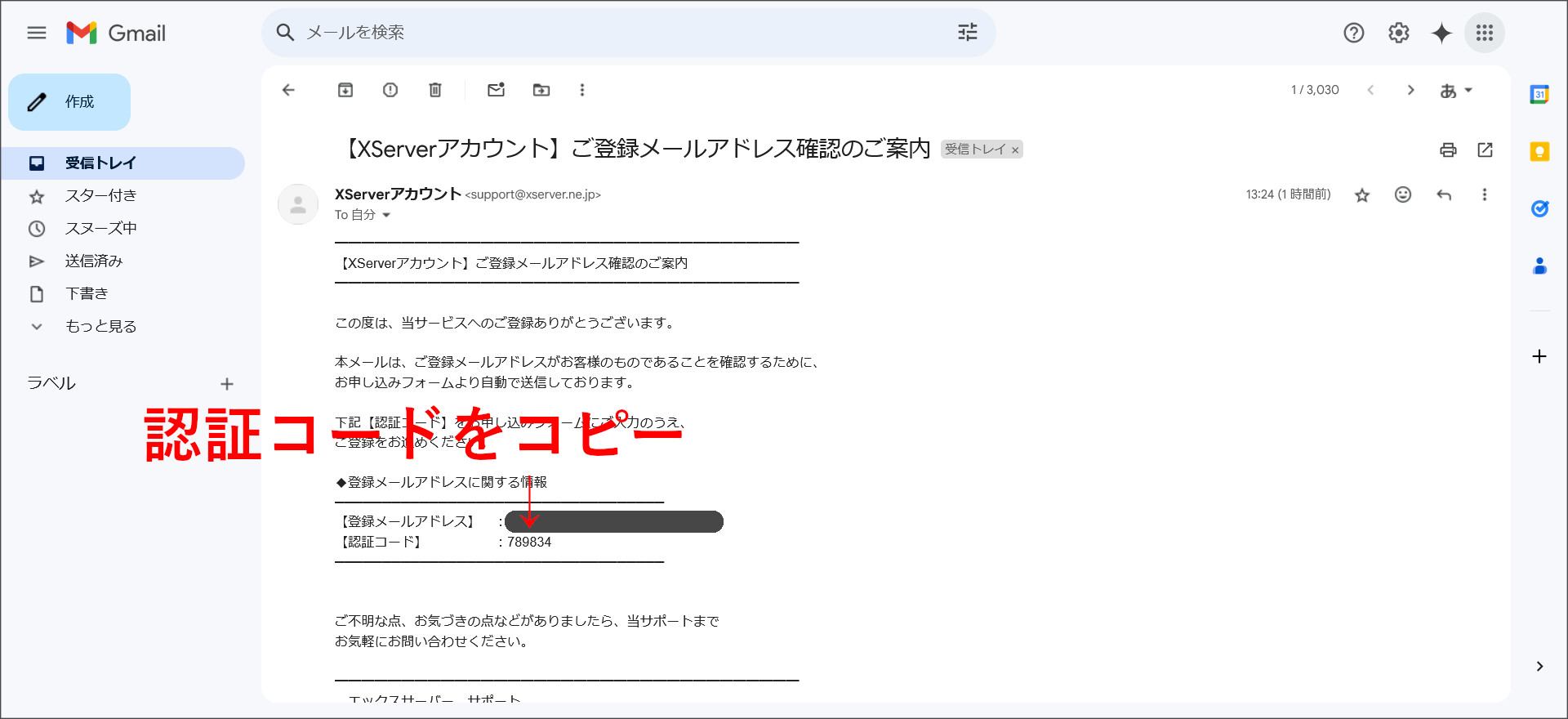
再度、メールアドレス認証画面へ移動し、コピーした確認コードをテキストボックスに貼り付けて「次へ進む」をクリックします。
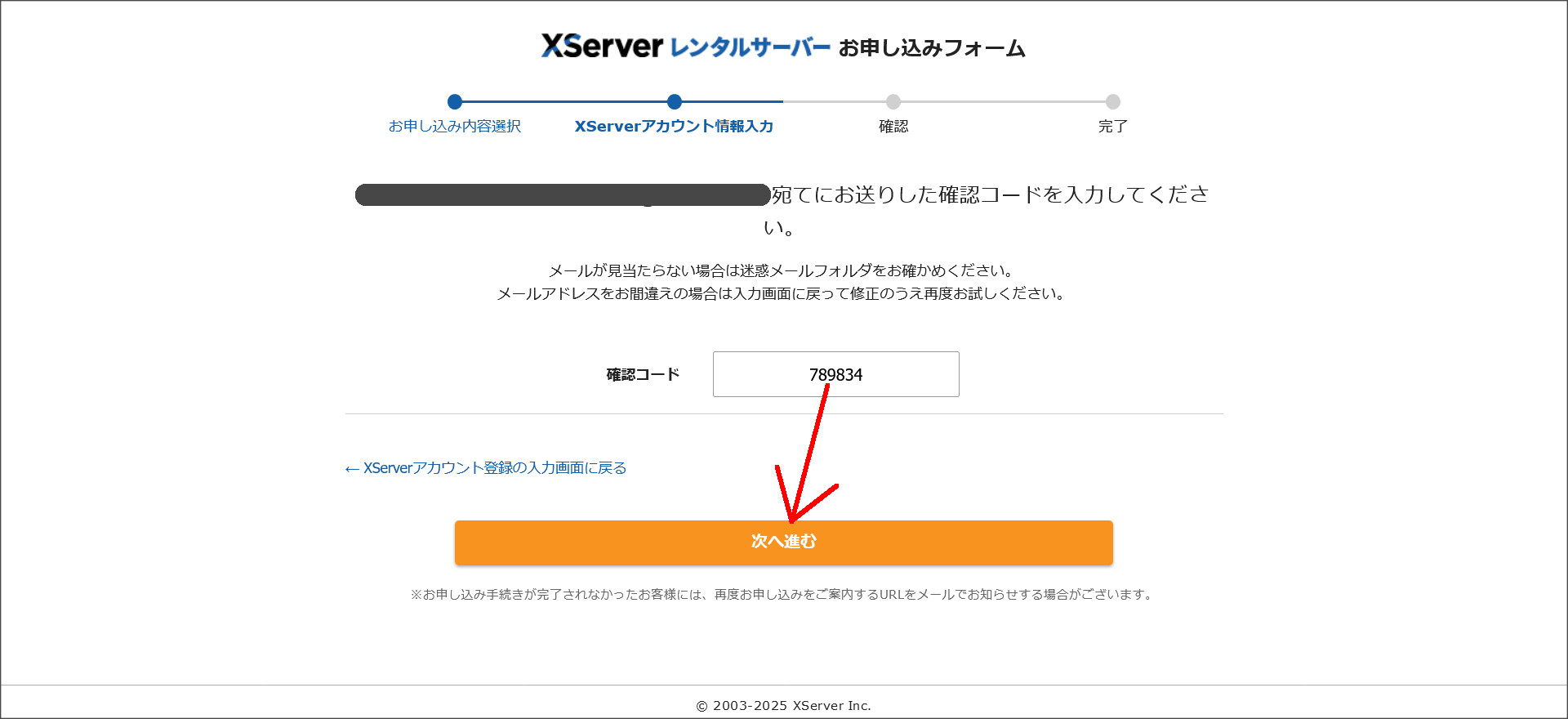
↓
ステップ4:申し込み内容の確認画面
申し込み内容の確認画面へ移動します。
上から順番に、申し込み内容に誤りが無いかをチェックしてください。
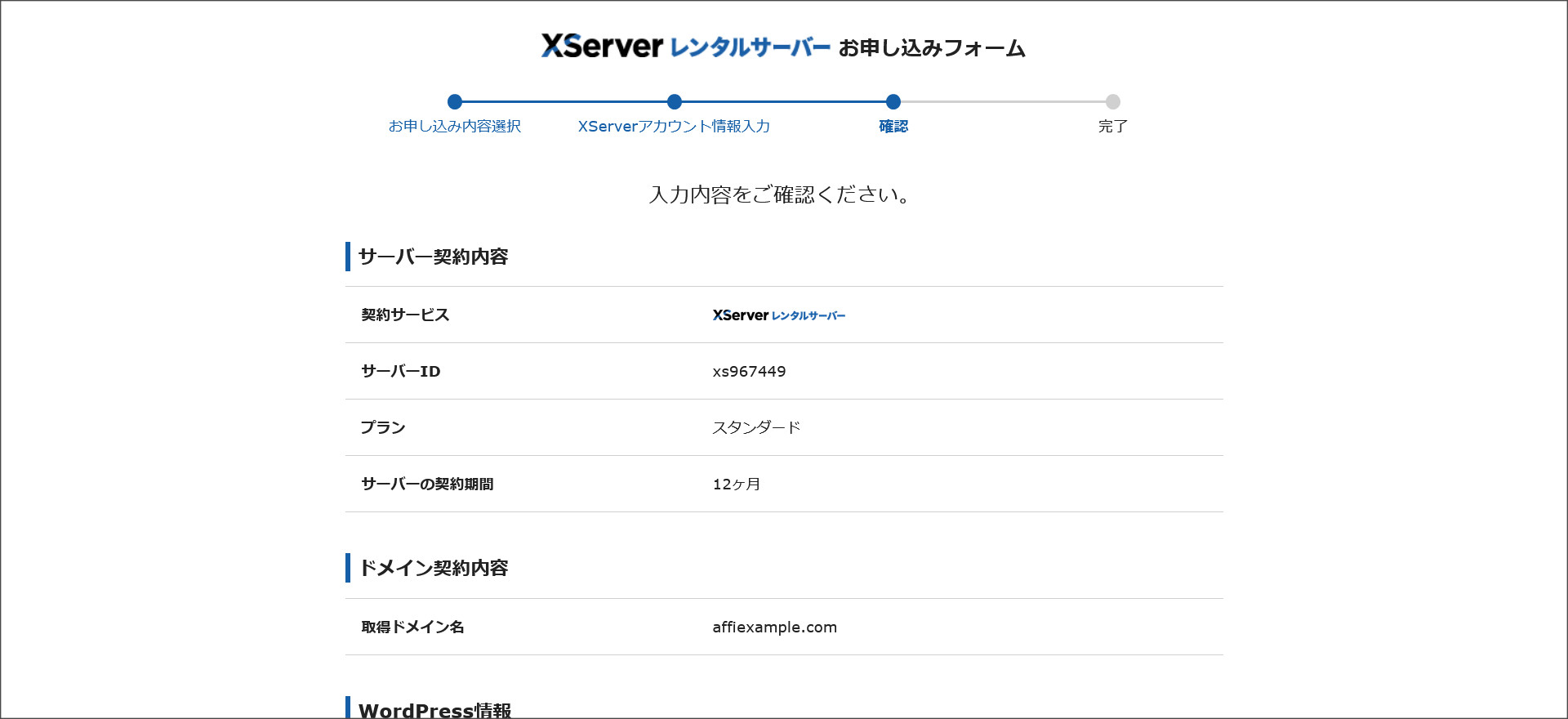
問題がなければ、「SMS・電話認証へ進む」をクリックします。
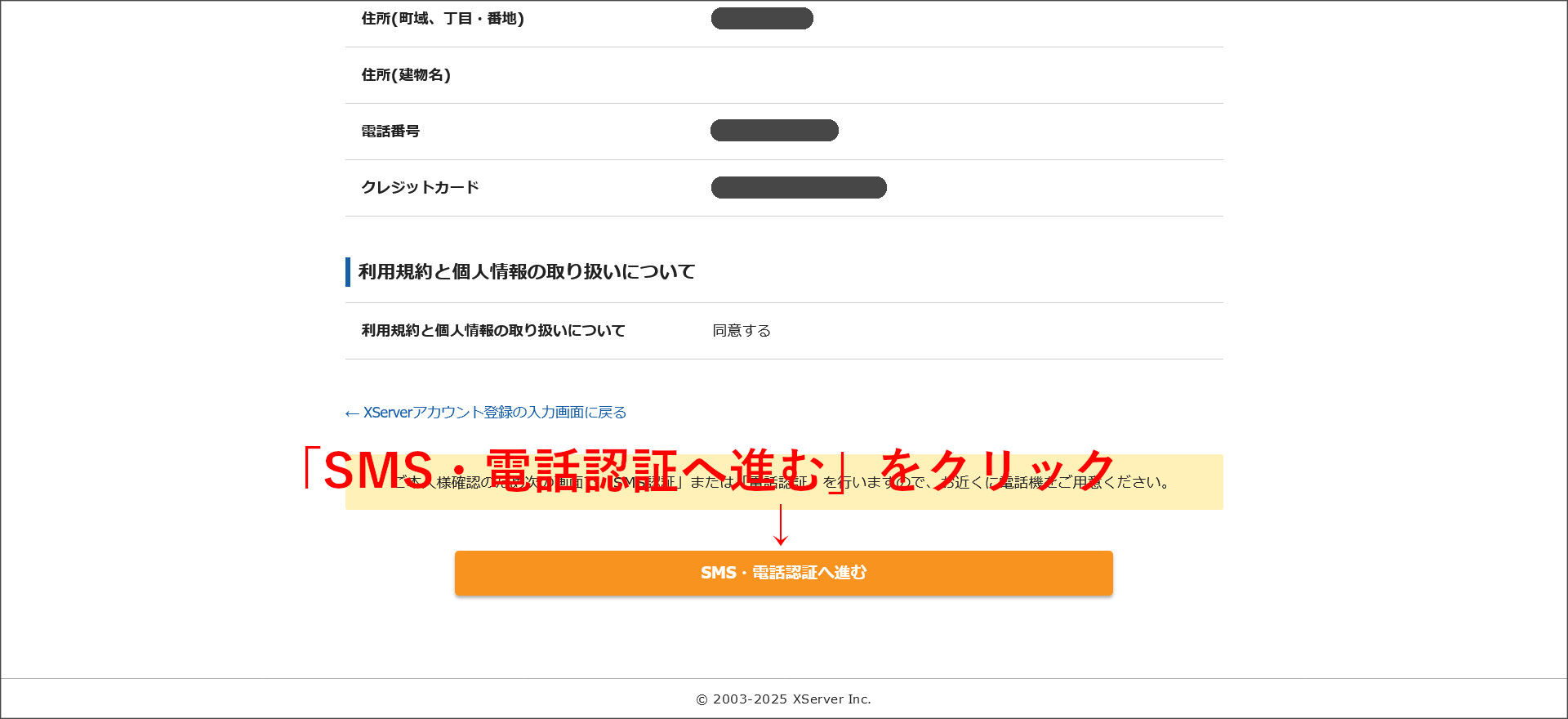
↓
ステップ5:SMS・電話認証
最後にSMSまた電話での認証を行います。
認証コードを取得する電話番号と取得方法を設定します。
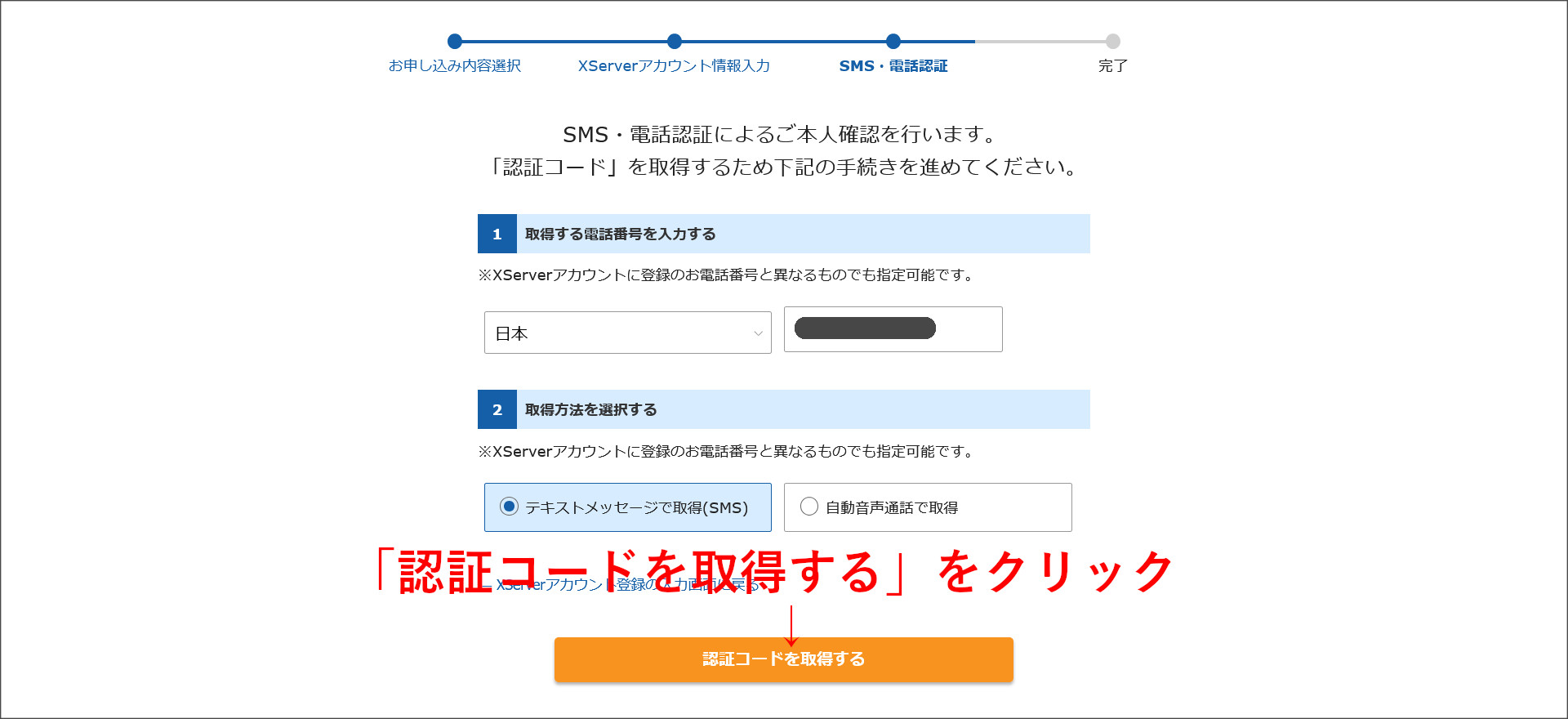
また、設定した電話番号に認証コードが送られてきます。
今回は、テキストメッセージで取得を行ってみます。
※SMSを利用できない場合は、自動音声通話を選択してください。
↓
認証画面へ進みます。
同時に認証コードが届くので、そちらをテキストボックスに入力して認証を行います。
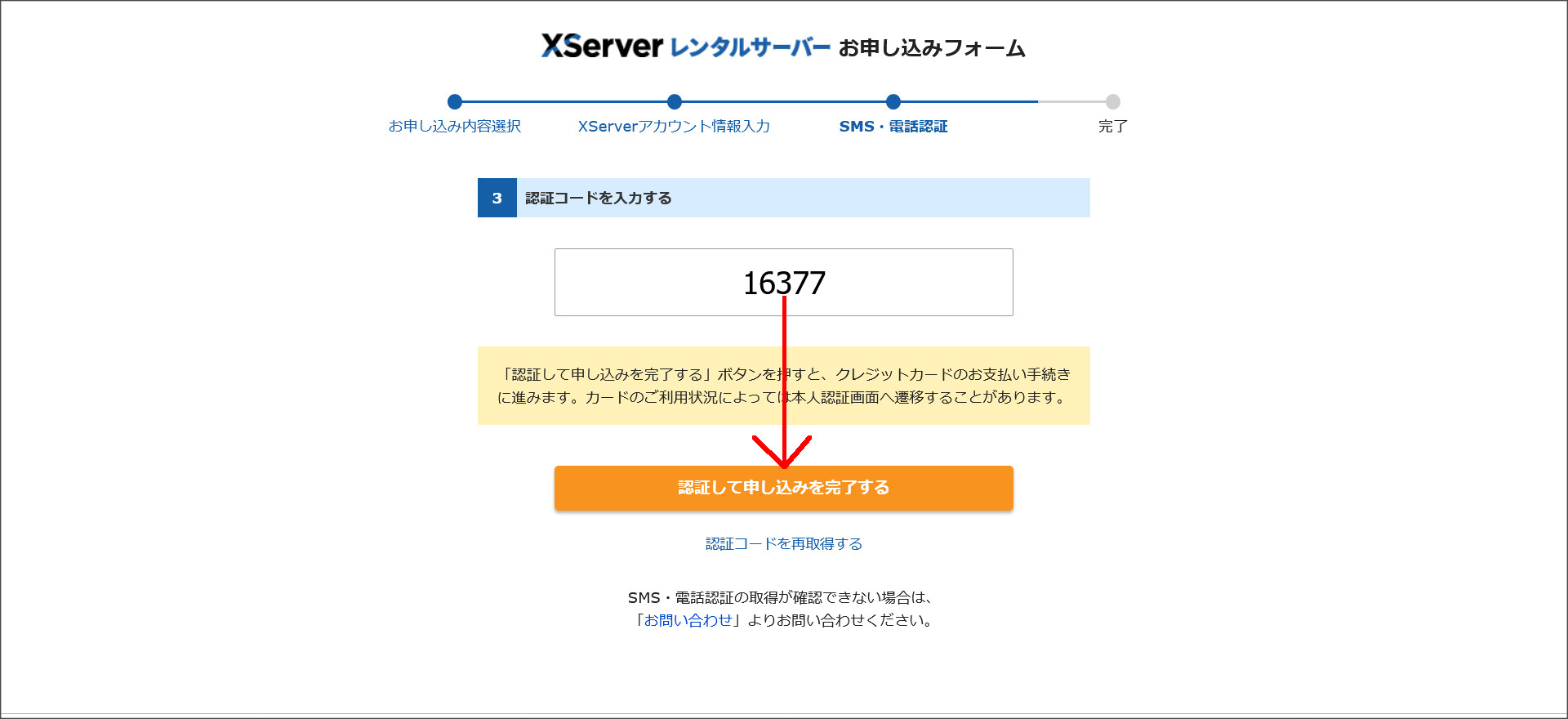
認証が完了すると同時に、エックスサーバーの申し込みも完了します。
↓
ステップ6:申し込み完了
これで、エックスサーバーの申し込みが完了しました。
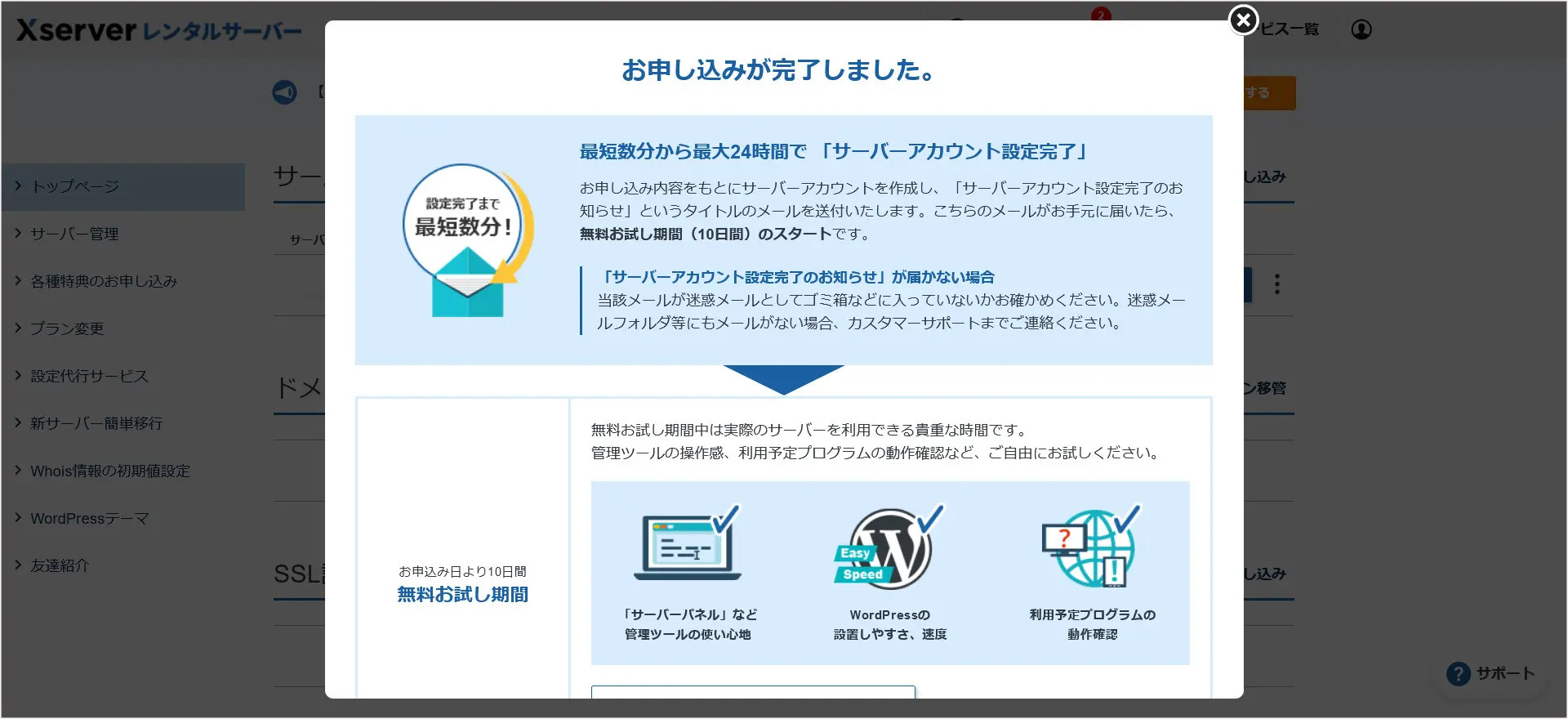
申し込みが完了したら、エックスサーバーからいくつかのメールが届きます。
その中にWordPressに関する情報(管理画面URL、サイトURLなど)が記載されているので、無くさずに保存しておきましょう。
エックスサーバーの管理画面へのアクセス
エックスサーバーでは、契約情報を管理する「契約管理ページ」とサーバー管理を行う「サーバーパネル」の2つの管理画面が用意されています。
それぞれの画面へアクセスしてみましょう。
これらの管理画面へのログイン情報などは、エックスサーバーの申し込みと同時に送られてくるメールに記載されています。
そちらに記載されている情報を元にログインしてください。
また、クイックスタートでインストールされたWordPressの情報は、サーバーパネルからも確認できます。
サーバーパネルへログイン後、「WordPress簡単インストール」というメニューをクリックし該当ドメインを選択してください。
このようにインストール済みWordPressの情報が掲載されているはずです。
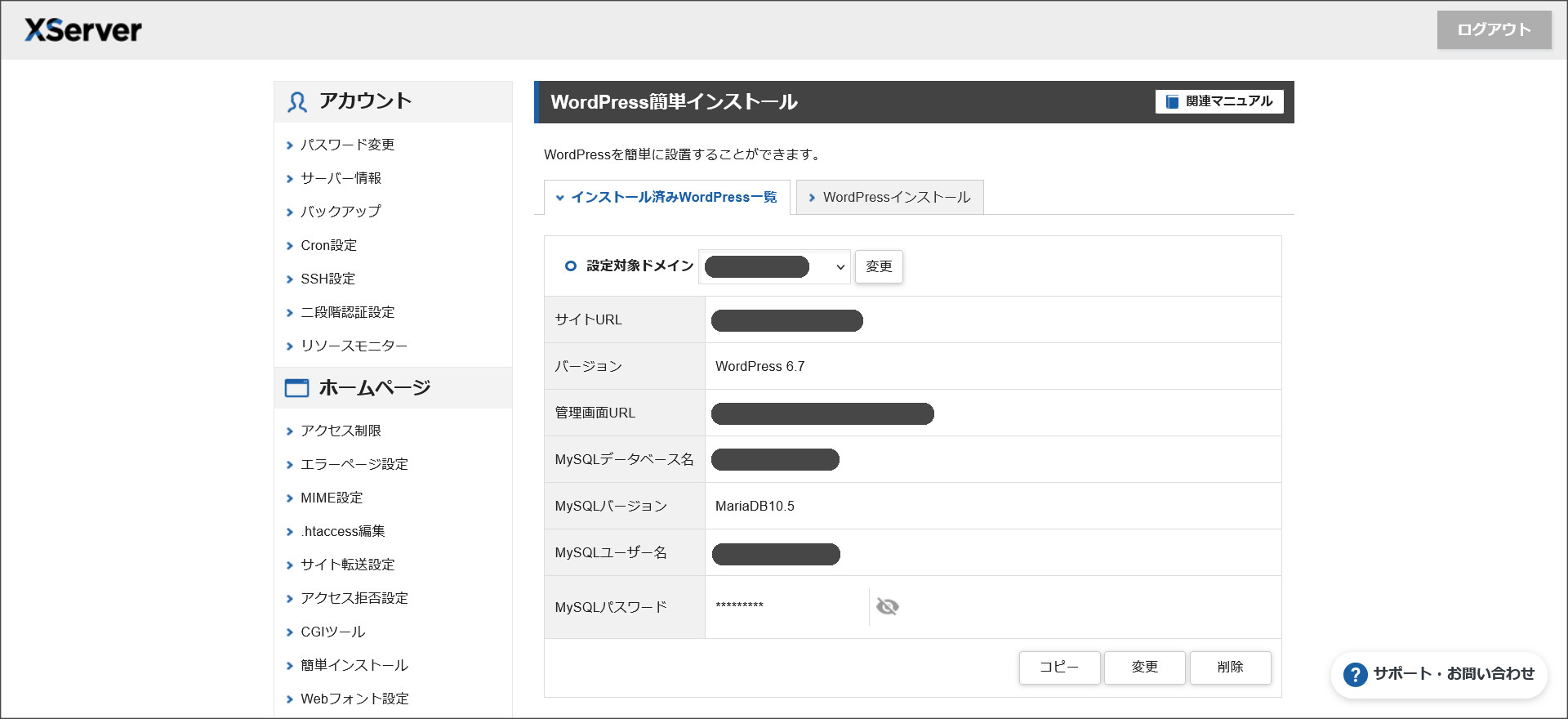
WordPressクイックスタートのメリット・デメリット
メリット
WordPressクイックスタートを利用してエックスサーバーを申し込むメリットは3つです。
- 申込み完了と同時にWordPressの利用を開始できる
- 自身でドメインの設定やWordPressのインストールを行う必要がない
- 初心者の方でも簡単にWordPressを始められる
WordPressクイックスタートを利用することで、サーバーの申し込みと同時に「WordPressインストール」「SSLインストール」「サーバーとドメインの連携」がすべて完了します。
その為、サーバーに関する知識がなくてもWordPressをすぐに利用できます。
また、初心者の方でも簡単にWordPressの利用を開始できるのもWordPressクイックスタートの大きなメリットです。
デメリット
WordPressクイックスタートのデメリットと考えられるのはこちらです。
- 10日間無料お試し期間がない
- 料金の支払方法が「クレジットカード払い」か「あと払い(ペイディ)」のみ
WordPressクイックスタートで申し込みを行うと、"10日間無料お試し期間"を利用することができません。
その為、申し込み完了と同時に料金が発生します。
もし、"10日間無料お試し期間"を利用してサーバーの使用感などをチェックしたい方は、WordPressクイックスタートを利用せずに申し込みを行いましょう。
その場合には、こちらのページを参考にしてレンタルサーバーの申し込みを行ってください。
WordPress クイックスタートをおすすめする人
WordPressクイックスタートの利用は、"WordPress初心者の方"や"急ぎでWordPress環境を整えたい方"に最適です。
こちらの記事では、WordPressクイックスタートでエックスサーバーの利用を開始する方法について説明しています。
ぜひ参考にして頂ければと思います。